在CentOS上启动SSH服务是系统管理和远程访问的重要步骤,以下将详细介绍如何在Centos操作系统上安装、配置和启动SSH服务,确保每一步操作都准确无误。
一、准备工作
1、更新系统:在进行任何配置之前,确保系统是最新的,这可以通过以下命令实现:
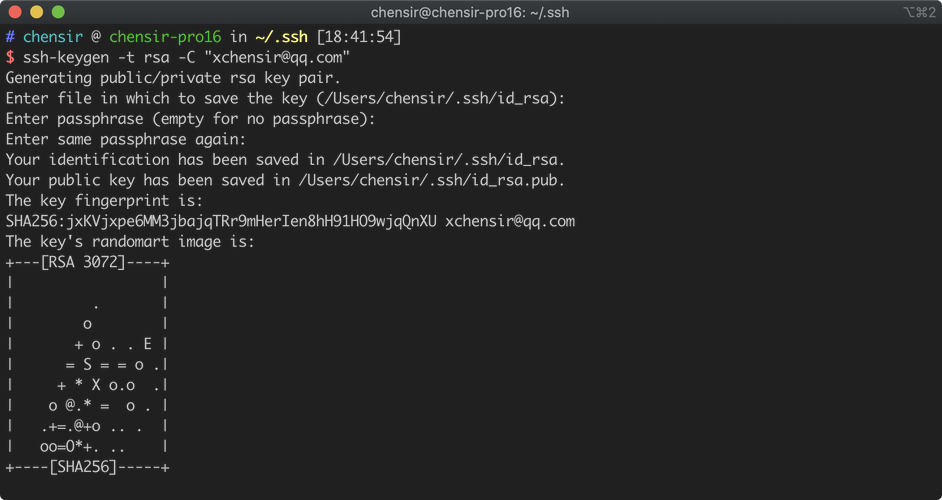
- sudo yum update y
2、检查OpenSSH是否已安装:使用以下命令查看是否已经安装了OpenSSH服务器:
- rpm q opensshserver
如果没有安装,可以使用以下命令进行安装:
- sudo yum install opensshserver y
二、启动和配置SSH服务
1、启动SSH服务:安装完成后,通过以下命令启动SSH服务:
- sudo systemctl start sshd
2、设置开机自启动:为了确保每次系统启动时SSH服务自动启动,可以运行以下命令:
- sudo systemctl enable sshd
3、配置防火墙:如果系统启用了防火墙,需要开放SSH服务的端口(默认为22),以下是使用firewalld的示例命令:
- sudo firewallcmd zone=public addport=22/tcp permanent
- sudo firewallcmd reload
4、验证SSH连接:您可以使用任何支持SSH协议的工具(如PuTTY、OpenSSH等)连接到您的centos系统,使用以下命令:

- ssh username@ip_address
其中username是您的用户名,ip_address是您的系统的IP地址。
三、安全性配置
为了提高SSH服务器的安全性,建议进行以下配置:
1、禁用root用户登录:修改/etc/ssh/sshd_config文件,将以下行改为no:
- PermitRootLogin no
然后重启SSH服务:
- sudo systemctl restart sshd
2、使用公钥进行身份验证:将您的公钥添加到~/.ssh/authorized_keys文件中,并确保sshd_config文件中的PubkeyAuthentication选项为yes:
- PubkeyAuthentication yes
3、更改默认端口:为了避免常见的暴力破解攻击,可以更改SSH服务的默认端口(22),修改/etc/ssh/sshd_config文件中的Port行,
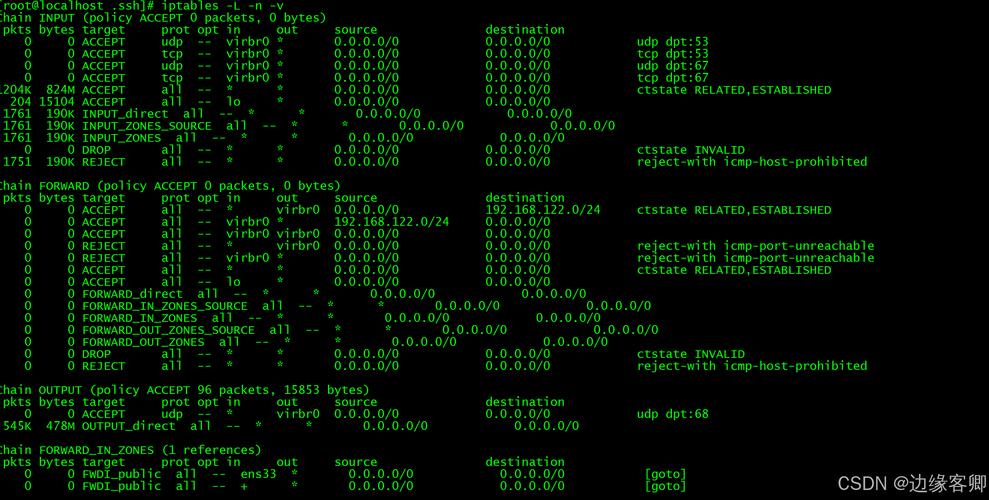
- Port 2222
确保防火墙中允许新的端口通过:
- sudo firewallcmd zone=public addport=2222/tcp permanent
- sudo firewallcmd reload
4、限制登录尝试次数:在sshd_config文件中添加或修改以下行,以限制登录尝试次数:
- MaxAuthTries 3
四、故障排除
1、检查SSH服务状态:如果无法连接到SSH服务器,首先检查SSH服务的状态:
- sudo systemctl status sshd
2、检查防火墙规则:确保防火墙允许SSH流量通过:
- sudo firewallcmd listall
3、检查SELinux策略:有时SELinux策略可能会阻止SSH连接,可以使用以下命令查看当前SELinux模式:
- sestatus
如果需要,可以临时设置为宽松模式:
- sudo setenforce 0
五、相关FAQs
Q1: 如何更改SSH服务的默认端口?
A1: 要更改SSH服务的默认端口,请编辑/etc/ssh/sshd_config文件,找到Port行并更改为所需的端口号,将Port 22改为Port 2222,然后重启SSH服务并更新防火墙规则以允许新端口。
Q2: 如何禁止root用户通过SSH登录?
A2: 要禁止root用户通过SSH登录,请编辑/etc/ssh/sshd_config文件,将PermitRootLogin行的值改为no,然后重启SSH服务,这样,只有普通用户才能通过SSH登录,从而提高了系统的安全性。
通过以上步骤,您可以成功在CentOS上启动和配置SSH服务,并采取必要的安全措施来保护您的系统,如果在过程中遇到任何问题,可以参考上述故障排除部分进行解决。











